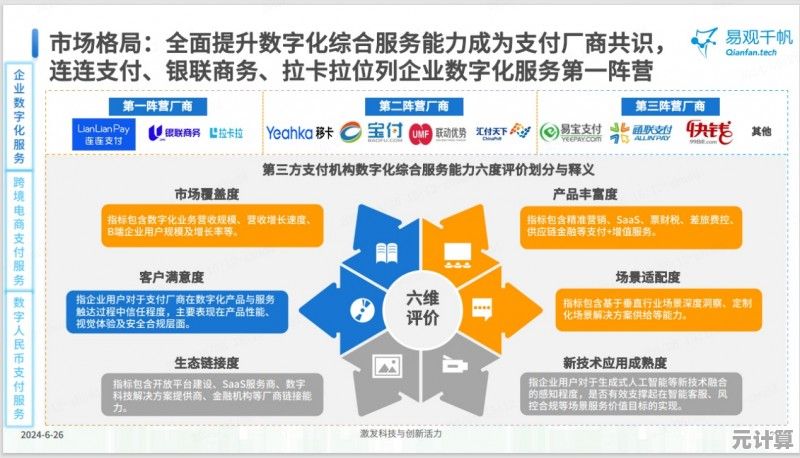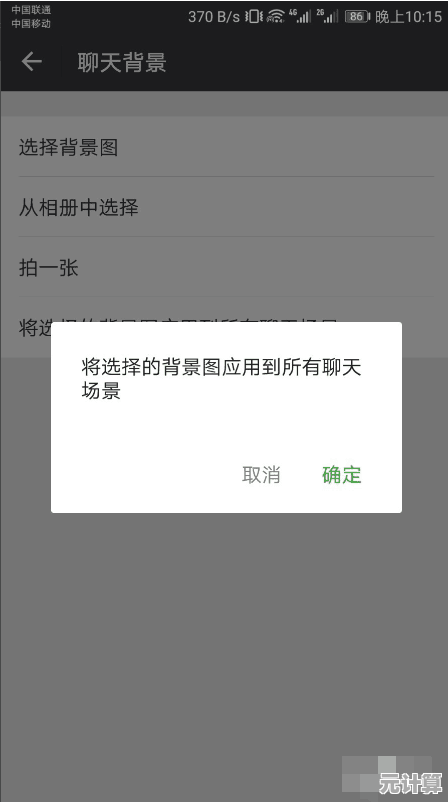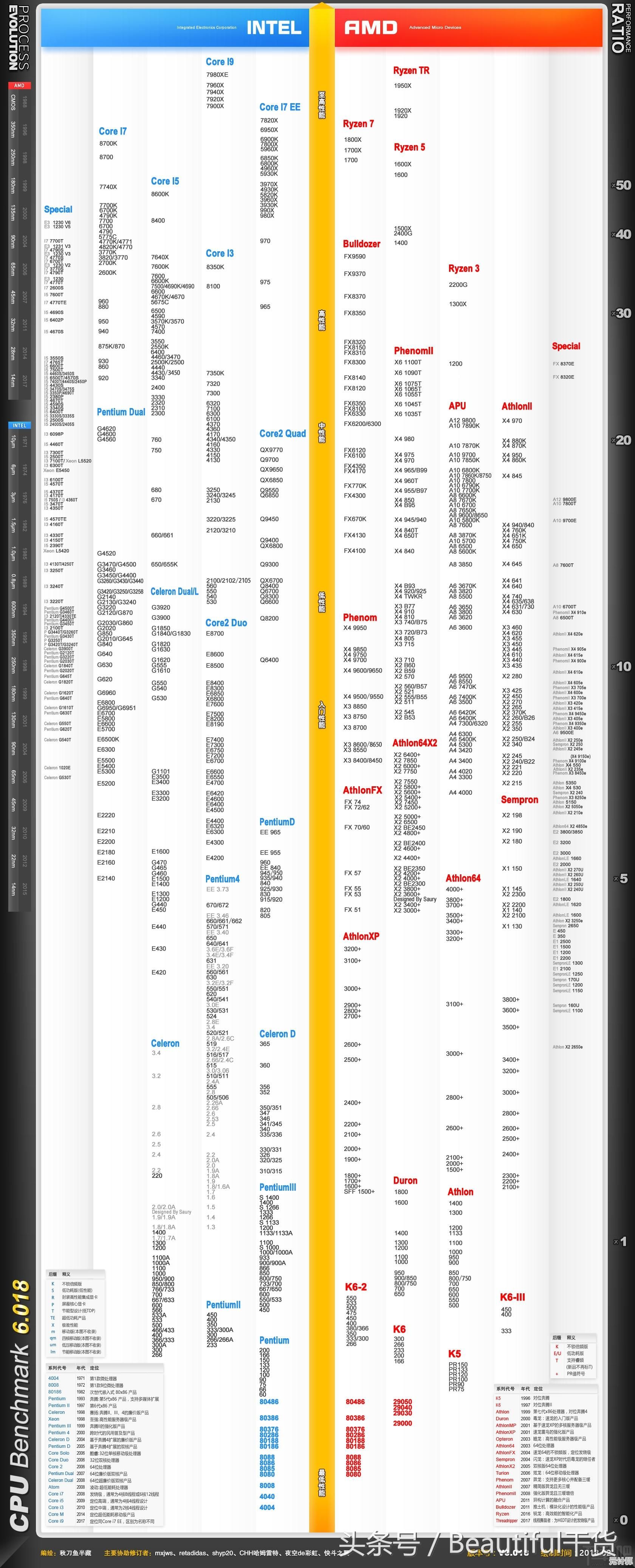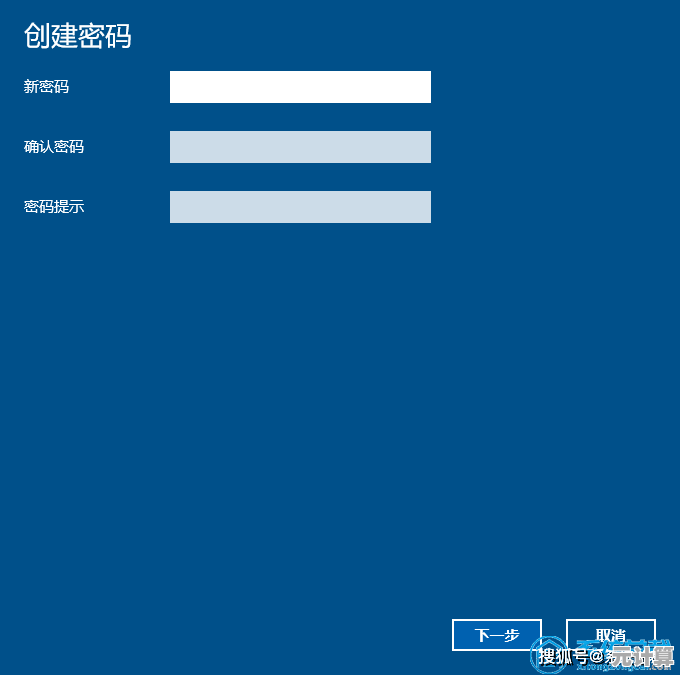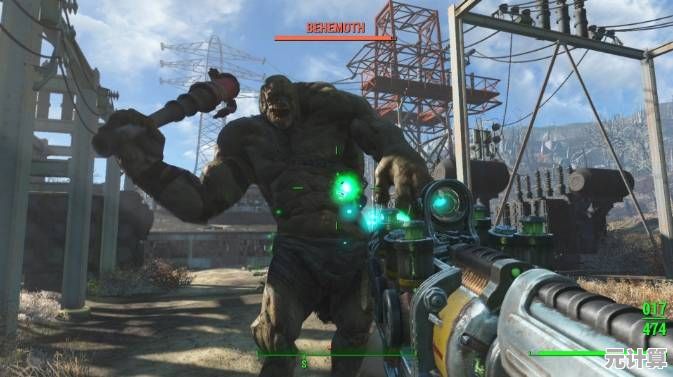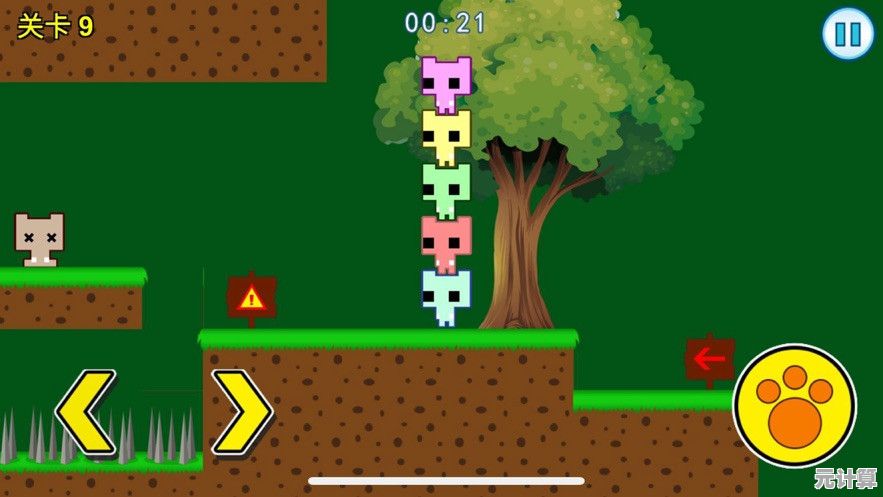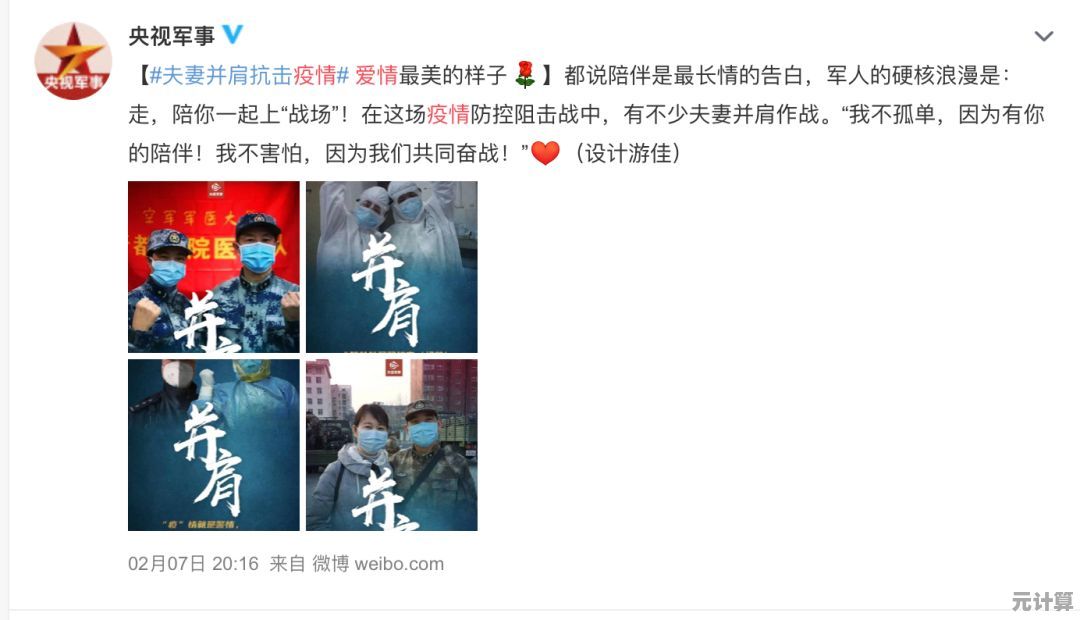Win11用户账户名修改教程:支持中文名称的设置方法与注意事项
- 问答
- 2025-09-17 12:27:38
- 3
Win11用户账户名修改教程:支持中文名称的设置方法与注意事项
最新消息:微软在2025年8月发布的Windows 11 24H2更新中进一步优化了多语言用户账户支持,中文用户现在可以更便捷地使用本地化账户名而不会出现兼容性问题。
Win11用户账户名修改的必要性
Windows 11作为微软最新的操作系统,允许用户使用中文作为账户名称,这为中文用户提供了更好的本地化体验,修改账户名可能出于以下原因:
- 初始安装时使用了默认或英文名称
- 需要更个性化的显示名称
- 企业环境中需要统一命名规范
- 账户转让或共享时需要更改
修改前的准备工作
在开始修改账户名前,请确保:
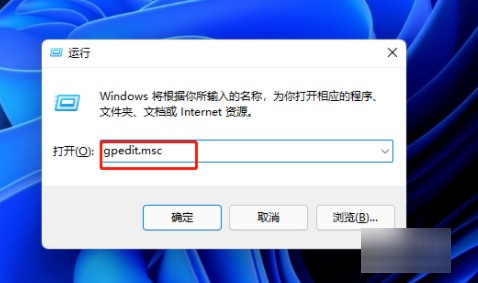
- 备份重要数据:虽然改名操作通常安全,但建议备份用户文件夹中的重要文件
- 管理员权限:需要拥有管理员账户权限
- 关闭相关程序:退出所有正在运行的程序,特别是杀毒软件
- 记录当前设置:记下当前的账户名和路径,以防需要恢复
通过设置应用修改显示名称(推荐方法)
这是最安全且推荐的方法,适用于大多数用户:
- 按下
Win + I打开"设置" - 选择"账户" > "您的信息"
- 点击"管理我的Microsoft账户"(仅限Microsoft账户)
对于本地账户,直接点击"更改账户名称"
- 输入新的中文名称
- 点击"下一步"并按照提示完成操作
- 重启计算机使更改生效
注意:此方法仅更改显示名称,不修改用户文件夹名称
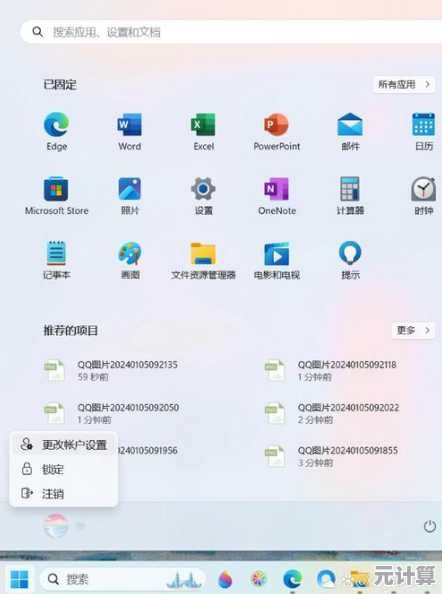
修改用户文件夹名称(高级方法)
如果需要同时更改用户文件夹名称,请按照以下步骤操作:
步骤1:创建新的管理员账户
- 打开"设置" > "账户" > "家庭和其他用户"
- 点击"将其他人添加到这台电脑"
- 选择"我没有这个人的登录信息" > "添加一个没有Microsoft账户的用户"
- 输入临时用户名和密码,确保授予管理员权限
步骤2:重命名原用户文件夹
- 使用新创建的管理员账户登录
- 打开文件资源管理器,导航至
C:\Users - 右键点击原用户文件夹,选择"重命名"
- 输入新的中文名称(建议不含空格和特殊字符)
步骤3:修改注册表
- 按下
Win + R,输入regedit并回车 - 导航至:
HKEY_LOCAL_MACHINE\SOFTWARE\Microsoft\Windows NT\CurrentVersion\ProfileList - 找到对应原用户的SID(可通过查看ProfileImagePath确定)
- 双击"ProfileImagePath",将值改为新的文件夹路径
- 关闭注册表编辑器
步骤4:注销并测试
- 注销当前账户,使用原账户登录
- 确认所有文件和设置正常
- 确认新用户文件夹名称已生效
使用控制面板修改本地账户名
对于本地账户,还可以使用传统控制面板:
- 按下
Win + R,输入control并回车 - 选择"用户账户" > "用户账户" > "更改账户名称"
- 输入新的中文名称
- 点击"更改名称"
- 重启计算机
使用命令行修改(适用于高级用户)
- 以管理员身份运行命令提示符或PowerShell
- 输入以下命令查看当前用户:
net user - 使用以下命令修改用户名:
net user 原用户名 新用户名(将"原用户名"和"新用户名"替换为实际值)
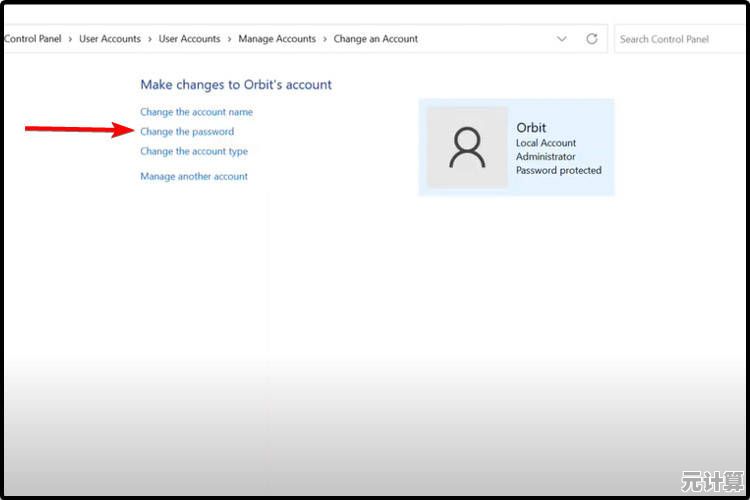
使用中文账户名的注意事项
- 软件兼容性:少数老旧软件可能不支持包含中文的路径
- 远程连接:某些远程桌面工具对中文账户名支持有限
- 命令行操作:在使用命令行时,中文路径可能需要使用引号括起来
- 网络共享:确保网络中的其他设备支持中文名称
- 系统恢复:创建系统还原点以防意外发生
- 长度限制:建议账户名不超过20个字符(10个汉字)
常见问题解决
Q1:修改后某些应用无法正常运行怎么办?
A:尝试以下方法:
- 右键应用快捷方式 > 属性 > 兼容性 > 以管理员身份运行
- 重新安装受影响的应用
- 检查应用是否支持Unicode路径
Q2:修改账户名后登录失败如何恢复?
A:可以:
- 使用其他管理员账户登录并恢复原设置
- 使用安全模式启动并还原更改
- 使用系统还原点恢复
Q3:企业域环境中的账户名可以修改吗?
A:域账户名通常需要域管理员在Active Directory中修改,不建议本地修改。
最佳实践建议
- 对于家庭用户,推荐仅修改显示名称而不改动用户文件夹名
- 企业用户应在IT部门指导下进行更改
- 首次安装Windows时直接设置中文账户名最为稳妥
- 考虑使用拼音或英文缩写作为用户文件夹名,同时使用中文显示名
- 定期创建系统还原点,特别是在进行系统设置更改前
通过以上方法,Windows 11用户可以安全地将账户名更改为中文,享受更加本地化的使用体验,如果在操作过程中遇到任何问题,建议参考微软官方文档或联系技术支持。
本文由魏周于2025-09-17发表在笙亿网络策划,如有疑问,请联系我们。
本文链接:http://pro.xlisi.cn/wenda/27116.html